Çok fazla yazılım indirmeniz gerektiğinde veDokümanlar, kullanışlı, kullanımı kolay ve sağlam bir indirme yöneticisine ihtiyaç duyuyor. Ubuntu, çeşitli indirme yöneticilerini destekler. Bir indirme yöneticisinin seçimi gereksinimlerinize bağlıdır, aşağıdaki iki önemli aracı inceledik.
Gwget
Gwget, Gnome için kullanımı kolay bir grafiksel indirme yöneticisidir. Temel olarak arka tarafta on wget ’komut satırı aracını kullanır. İndirmelerinizi yönetmek için kullanıcı dostu bir arayüz sunar.
Yüklemek için Git Uygulamalar> Ekle / Kaldır.

Şimdi program listesinden Gwget ve Tıkla'yı seçin. Değişiklikleri uygula.

Kurulum tamamlandıktan sonra, Uygulamalar> İnternet> Gwget Download Manager.
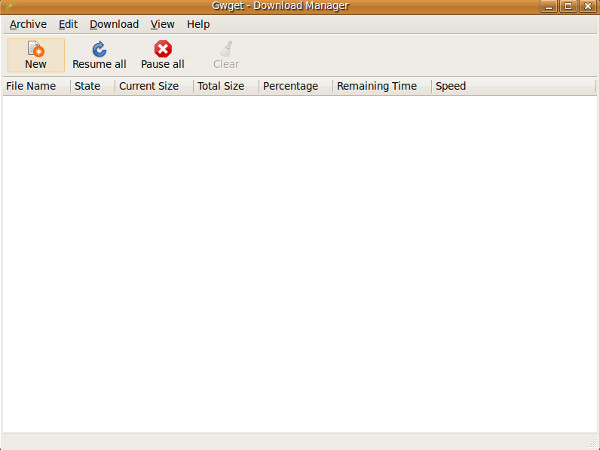
Şimdi, onu biraz daha detaylı inceleyelim. Yeni indirmeyi ya da Yeni seçenek veya Arşiv> Yeni. URL'yi girin ve dosyayı kaydetmek için konum seçin.

Click tamam ve indirme kuyruğunun bir parçası olacak ve Gwget indirmeye başlayacaktır. İndirme Durumu, Geçerli Boyut, Toplam Boyut, tamamlanan indirme yüzdesi, Kalan Süre ve İndirme Hızını gösterir.
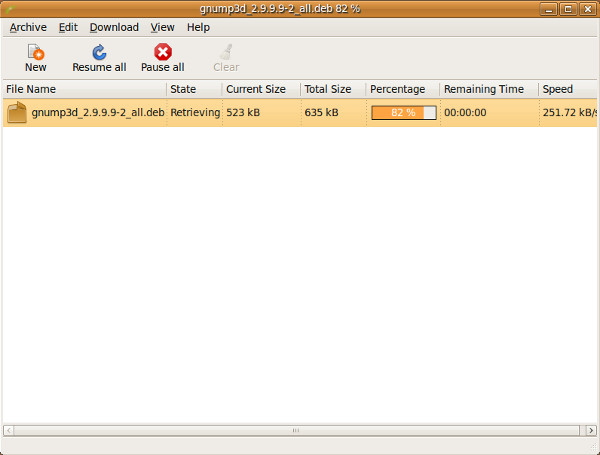
Kullanarak indirme işlemini kolayca duraklatabilir ve devam ettirebilirsiniz. Hepsini durdur ve Tümünü devam et seçenekler. Gwget'in ayarlarını özelleştirmek için, Düzen> Tercihler Tercihler iletişim kutusunu başlatmak için.

Tercihler varsayılan indirme yolunu ayarlamanıza, indirme hızını sınırlamanıza, eşzamanlı indirme sayısını sınırlamanıza, vb. izin vermenizi sağlar.
Multiget
Multiget, platformlar arası bir indirme yöneticisidir.Windows, Linux ve Mac'te çalışır. Diğer indirme yöneticilerine kıyasla daha hızlı olmasının nedeni olan çoklu iş parçacığı özelliğini destekler. Ubuntu’ya kurmak için Ekle Kaldır Yukarıda belirtildiği gibi pencerede, programlar listesinden MultiGet’de arama yapın ve tıklayın. Değişiklikleri uygula.

Kurulum tamamlandıktan sonra, cihazınızı Uygulamalar> İnternet> MultiGet.

Yeni bir indirme ekleyebilir veya Görev ekle seçenek veya Görev> Yeni. URL'yi girin, indirme yerini seçin ve tıklayın Tamam .

Bu indirme işleminin ilerleyişini Koşu Soldaki çubukta bulunan seçenek.

Birden çok iş parçacığının açık olduğunu görebilirsinizher indirme için (toplam 5), bu diğerlerinden daha hızlı olmasını sağlar. Ayrıca, indirme işlemini organize etmeyi kolaylaştıran çeşitli diğer seçeneklerle birlikte, sol kenar çubuğundan Duraklatılmış, Bitti ve Başarısız indirmeleri de görüntüleyebilirsiniz. Keyfini çıkarın!













Yorumlar